Il firmware è incredibilmente importante per la fotocamera e l'obiettivo. Può migliorare o aggiungere nuove funzionalità e aumentare le prestazioni. In questa guida ti mostreremo come aggiornare il firmware Canon per le fotocamere del sistema EOS R, tra cui EOS R, EOS RP, EOS R6, EOS R5 e EOS R3. L'aggiornamento del firmware è relativamente rapido e indolore, ma prima di iniziare c'è un po' di lavoro di preparazione che devi fare.
Assicurati che le batterie siano completamente cariche. Canon ha un controllo del livello della batteria prima dell'applicazione dell'aggiornamento del firmware, quindi se dimentichi l'aggiornamento te lo ricorderà.
Dove trovare il firmware Canon
L'ultimo aggiornamento del firmware per la fotocamera è disponibile nella pagina di supporto del prodotto Canon EOS. Questa pagina fornisce collegamenti per scaricare il firmware per i sistemi EOS R e EOS M, nonché per le DSLR EOS/EOS Rebel.
Dopo aver completato il processo di download del file del firmware, dovrai copiarlo su una scheda SD vuota.
Il modo più semplice per assicurarsi che la scheda sia pronta per il firmware è formattarla nella fotocamera. Assicurati di aver rimosso tutte le immagini, i video e i file dalla scheda prima di procedere.
Inserisci una scheda vuota in Canon EOS R, quindi tocca Menu, scorri fino all'icona della chiave inglese (configurazione) e alla pagina 1 e seleziona "Formatta scheda", fai clic su OK e il gioco è fatto.
- Le migliori fotocamere Canon del 2022
Perché aggiornare il firmware della tua fotocamera Canon?
Ti consigliamo di aggiornare il firmware della tua fotocamera Canon per assicurarti che le prestazioni della tua fotocamera di sistema siano completamente ottimizzate e aggiornate.
Canon rilascia periodicamente un nuovo firmware, il software integrato nella tua fotocamera EOS. Simile agli aggiornamenti del sistema operativo su un telefono, il nuovo firmware corregge bug operativi o aggiunge nuove funzionalità.
La versione del firmware 1.3.0 ha migliorato l'AF con rilevamento degli occhi e un migliore tracciamento di soggetti piccoli, ad esempio, mentre la 1.4.0 ha visto il debutto di un frame rate di 23.98p per la registrazione di filmati Full HD. Nel frattempo, il firmware recente per EOS R5, EOS R6 e EOS-1D X Mark III ha aggiunto nuove funzionalità video, opzioni di personalizzazione e altri miglioramenti delle prestazioni.
Gli aggiornamenti del firmware sono diventati una strada importante per produttori come Canon per fornire un supporto migliore, più efficiente e più lungo per le fotocamere che acquisti.
Di solito non riceverai un promemoria su questi aggiornamenti, quindi vale la pena visitare regolarmente il sito Web Canon ufficiale del tuo paese, cercare la tua fotocamera e controllare la sezione Supporto. Potrai anche scaricare una guida per l'utente della fotocamera aggiornata che include i nuovi miglioramenti del firmware.
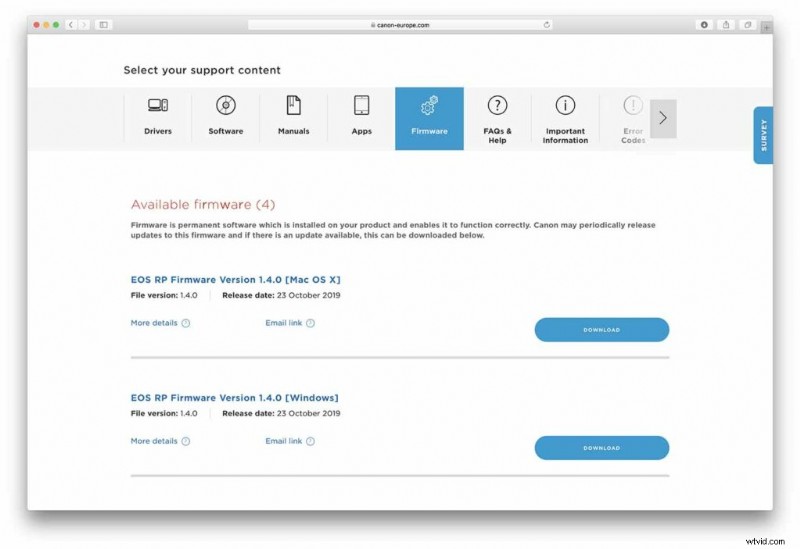
Come verificare la versione del firmware Canon
Ogni aggiornamento del firmware Canon è numerato e datato, quindi dovrai verificare quale versione è attualmente in esecuzione sulla tua fotocamera Canon. Nelle fotocamere del sistema Canon EOS R, ad esempio, puoi trovarlo in fondo a pagina 6 nel menu di configurazione giallo della fotocamera. Non avrai bisogno di aggiornare il firmware Canon se utilizzi l'ultima versione.
Puoi anche controllare e aggiornare il firmware utilizzando il software EOS Utility di Canon. Per fare ciò, dovrai collegare la fotocamera Canon al computer tramite cavo o Wi-Fi prima di avviare il software, quindi selezionare "Impostazioni fotocamera" nel menu EOS Utility.
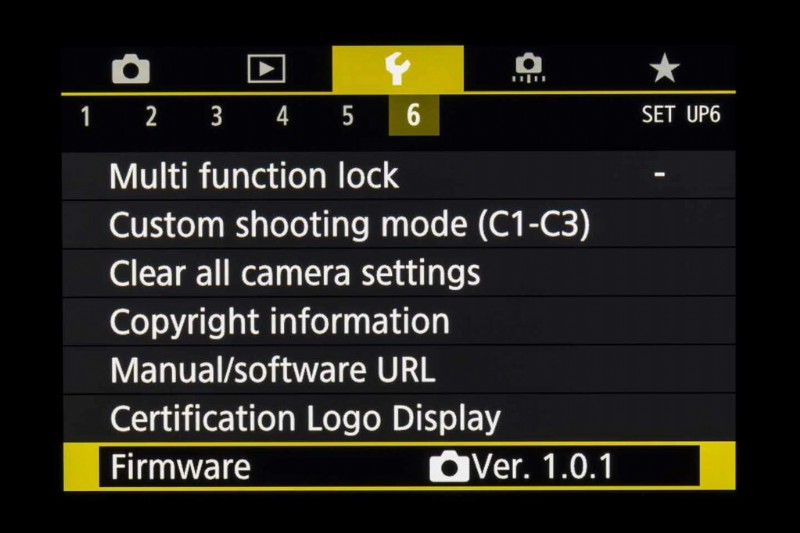
Come scaricare il firmware Canon
Se il tuo firmware non è aggiornato, puoi scaricare l'ultima versione dal sito Web di Canon:troverai collegamenti separati per computer Mac e Windows. Il file scaricato conterrà il firmware .FIR e le istruzioni di installazione.
Ci sono due modi per installare il firmware:
- Copia il file .FIR su una scheda SD appena formattata nella tua fotocamera Canon, quindi inseriscila nella fotocamera. Evidenzia "Firmware" nel menu di configurazione, premi SET e segui le istruzioni.
- Inserisci una scheda formattata nella fotocamera, collega la fotocamera al computer e utilizza EOS Utility per installare il firmware.
Accensione
Ci sono molte cose da non fare quando si tratta di installare il firmware Canon. Non spegnere la fotocamera, non toccare nessuno dei pulsanti, non aprire lo sportellino della scheda... in pratica, lascia la fotocamera da sola a fare il suo lavoro!
Assicurati che la batteria della tua fotocamera Canon sia completamente carica, poiché il completamento dell'aggiornamento del firmware può richiedere diversi minuti.
Come aggiornare il firmware Canon
- Scarica il firmware più recente da Canon
- Formatta una scheda SD nella fotocamera
- Inserisci la scheda SD nel tuo computer
- Copia il firmware scaricato sulla scheda SD
- Rimetti la scheda SD nella tua fotocamera Canon
- Attiva e tocca Menu
- Scorri le opzioni fino alla pagina 6 della sezione Spanner (Set-up)
- Scorri verso il basso fino a "Firmware" e seleziona
- Seleziona "Firmware fotocamera"
- Segui le istruzioni sullo schermo e fai clic
Dopo pochi istanti, il firmware verrà installato dalla scheda alla fotocamera.
